Cara mengaktifkan suara di Zoom ternyata sangat mudah, loh! Hanya tinggal sekali pencet, suara bakal otomatis menyala!
Harus diakui, permasalahan tidak ada suara di Zoom ini dialami oleh sebagian besar penggunanya, khususnya orang tua dan anak-anak yang mengikuti kelas daring.
Terus apa yang harus dilakukan jika hal tersebut terjadi? Jangan khawatir, di sini Jaka bakal memberikan panduan cara menghidupkan suara di Zoom Meeting. Silakan disimak baik-baik!
Cara Mengaktifkan Suara di Zoom
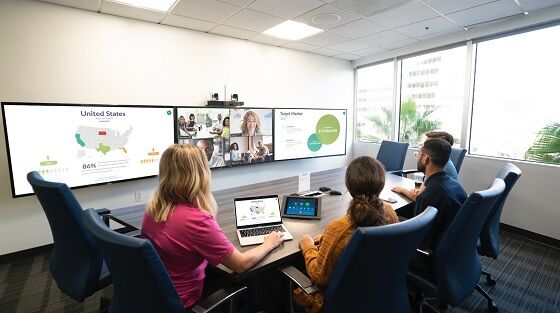
Sebagai dampak dari pandemi Covid-19 (virus Corona), semua aktivitas dilakukan di rumah, termasuk kegiatan belajar mengajar atau meeting.
Hal itu membuat banyaknya aplikasi untuk kerja dari rumah digunakan untuk mendukung kelangsungan produktivitas. Salah satunya yang paling sering dipakai untuk aktivitas kelas dan rapat adalah Zoom.
Hanya saja, tidak semua orang bisa mengoperasikannya dengan lancar. Ada beberapa masalah teknis yang dihadapi, termasuk persoalan aplikasi Zoom yang tidak ada suaranya. Kira-kira kenapa ya?
Kenapa Tidak Ada Suara di Zoom?
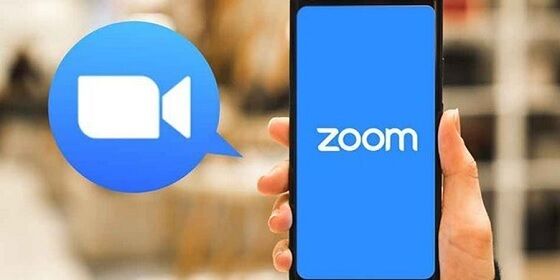
Dirangkum dari berbagai sumber, ada beberapa penyebab yang membuat kenapa Zoom tidak ada suaranya, yakni:
- Belum Terhubung ke Perangkat Audio Seluler: Cek di smartphone mu, apakah aplikasi Zoom sudah diizinkan mengakses perangkat audiomu atau belum.
- Bug pada Zoom: Bug bisa bikin suara pada aplikasi Zoom hilang atau putus-putus. Segera restart aplikasi!
- OS Smartphone Bermasalah: Restart HP Android atau iPhone kamu.
- Fitur Join Audio Belum Diaktifkan: Fitur ini akan Jaka bahas di poin selanjutnya.
Biasanya, setelah kamu mengunduh atau mendownload Zoom, kamu bakal dihadapkan dengan serangkaian perintah yang nggak kamu pahami, salah satunya Call over Internet. Apa maksud sebenarnya dari perintah ini?
Apa Maksud dari Call over Internet di Zoom?
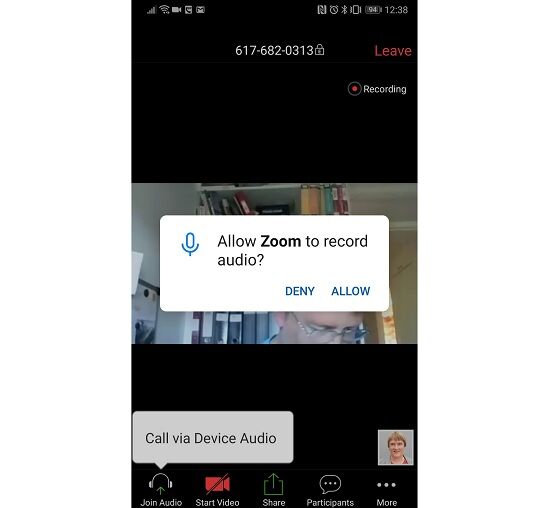
Pernah nggak sih kamu memulai online meeting dengan kondisi Zoom nggak keluar suaranya? Lalu pada bagian Audio ada perintah "Call over Internet".
Ternyata, perintah ini dimaksudkan bahwa kamu harus memberi izin aplikasi Zoom untuk menggunakan audio perangkatmu. Sebelum kamu menekannya, suara tidaka akan bisa keluar.
Sampai sini sudah paham ya? Kalau sudah, langsung saja kita masuk pada panduan intinya. Silakan dibaca langkah-langkahnya berikut!
Cara Mengaktifkan Suara di Zoom HP Android atau PC
Jika dulu Jaka sudah pernah mengajari kamu bagaimana cara membuat link Zoom di laptop dan HP, saat ini Jaka bakal mengajari kamu untuk menyalakan suara pada aplikasi tersebut.
Jika kamu belum masuk ke dalam online meeting room, Berikut cara mengaktifkan suara di Zoom:
- Buka aplikasi Zoom pada HP Android atau PC.
- Kalau sudah, tap atau klik menu Setting.
- Setelah itu, kamu tap atau klik menu Meeting.
- Silakan klik Auto-Conect to Audio.
- Terakhir, pilih Use Internet.
- Selesai! Sekarang, suara di Zoom sudah muncul dan bisa kamu dengarkan dengan optimal.
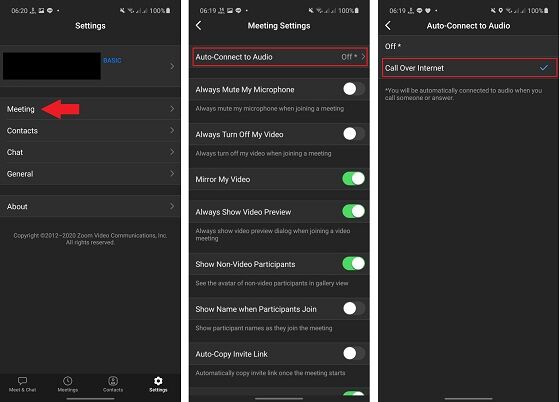
Nah, kalau misal kamu sudah terlanjur masuk dalam meeting room, berikut cara menyalakan suara di Zoom:
- Perhatikan pojok kiri bawah di simbol audio.
- Tap atau klik kotak perintah bertuliskan Call over Internet.
- Selesai! Sekarang, suara di Zoom sudah bisa muncul.
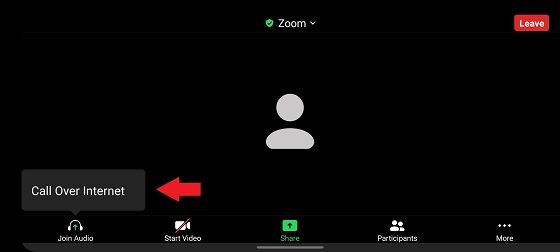
Selain suara, kamu juga bisa mengutak-atik fitur video yang ada di dalam aplikasi tersebut, salah satunya dengan mengubah filter video.
Ternyata, filter video di Zoom bisa diubah sendiri sesuai dengan selera penggunanya, loh! Bagi kamu yang kepo dengan fitur ini bisa membaca artikel Jaka yang berjudul Cara Menggunakan Filter Video di Zoom.
BONUS: Cara Menggunakan Zoom
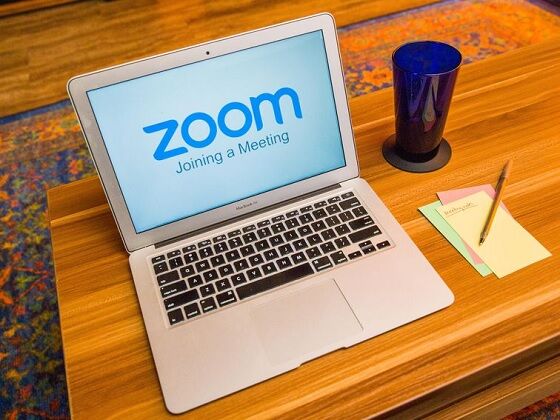
Apakah kamu sudah bisa menggunakan aplikasi Zoom dengan lancar? Tentu saja akan jadi masalah jika kamu masih menemukan kendala-kendala saat mengoperasikannya.
Maka dari itu, buat kamu yang ingin tahu informasi lebih banyak mengenai cara menggunakan aplikasi ini, silakan baca artikel lengkap Jaka yang berjudul Cara Menggunakan Aplikasi Zoom di HP & Laptop.
Akhir Kata
Nah, itu tadi penjelasan mengenai cara mengaktifkan suara Zoom di laptop dan HP yang bisa kamu coba melalui perangkatmu. Mudah banget, kan?
Baca juga artikel seputar Tech Hack atau artikel menarik lainnya dari Diptya.



